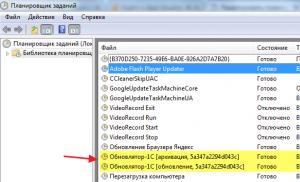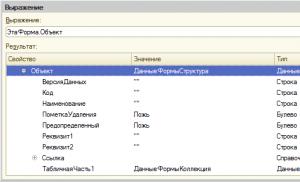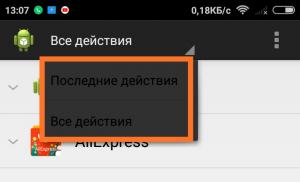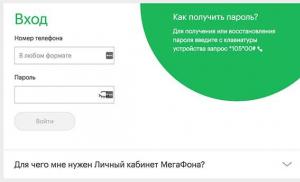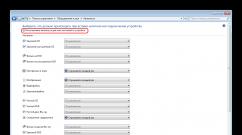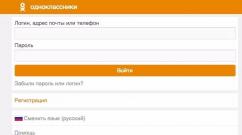Ошибка ой яндекс что делать. Рабочие советы по устранению ошибки яндекс ой: то, что действительно помогает. Расширения в браузерах
Описание проблемы:
Мошенники подменивают главную страницу yandex.ru, mail.ru и google.com и будто бы от имени поисковой системы временно блокируют доступ к поиску. Вводя человека в заблуждение, мошенники, как обычно, просят сообщить номер вашего телефона, и на втором шаге, ввести код активации из полученного в ответ sms-сообщения. Таким образом обычно подключается платная смс-подписка.
Пример страниц вируса «яндекс ой» и их содержание:

«Ой… Нам очень жаль, но запросы, поступившие с вашего IP-адреса, похожи на автоматические. По этой причине мы вынуждены временно заблокировать доступ к поиску. Чтобы продолжить поиск, пожалуйста, введите свой номер телефона в поле ввода и нажмите «Отправить».

Что делать, если Яндекс пишет «Ой… Нам очень жаль, но запросы, поступившие с вашего IP-адреса, похожи на автоматические»?
1)
ПУСК>>НАСТРОЙКА>>Панель управления>>Назначенные задания.
Выключаем и удаляем задание, ехе файл которого находится - C:\Documents and Settings\All Users\Application Data\Mozilla\xxx.exe
Удаляем сам ехе файл!!!
2)
ПУСК>>Выполнить>>regedit
Заходим в ветку
Делаем параметр «AppInit_DLLs» пустым. Ранее он ссылался на dll файл находящийся в папке - C:\Documents and Settings\All Users\Application Data\Mozilla\
3)
Перегружаем комп, удаляем dll файл из папки - C:\Documents and Settings\All Users\Application Data\Mozilla\
4)
Заходим в "Мой компьютер" >> Диск C(или тот диск на который установлена Windows) потом заходим в папку Windows, далее ищем папку System32 >> Drivers >> etc. Находим там файл "hosts", открываем его через "Блокнот" или любой текстовый редактор и удаляем всё что написано в этом файле. Сохраняем. Потом правой кнопкой мыши кликаем по файлу и ставим на нём галочку "скрытый".
5)
Запускаем браузер. Поздравляем, если вы всё сделали правильно сайты должны открываться как и раньше!
В этом посте я расскажу как избавиться от вируса «Яндекс ой»
. Это некое продолжение старых добрых баннеров и блокировщиков социальных сетей — Одноклассников
, ВКонтакте
и Майл.ру
. Вирус «Яндекс Ой»
, как Вы могли догадаться, связан с поисковой системой Яндекс
. Смысл его в том, что он блокирует главную страницу Яндекс
и подменяет её на свою собственную, где в стилистике Яндекса выводится сообщение: Нам очень жаль, но запросы, поступившие с Вашего IP-адреса, похожи на автоматические. Но главное — требуется ввести номер телефона.
Внимание!
Ни в коем случае не вводите номер! Это обман и развод
.
Сейчас я расскажу как что делать если Вас посетил вирус «Яндекс Ой»
и как его удалить или избавиться от него.
Удаление вирус Яндекс Ой или что делать если Яндекс пишет Ой!
Ну начну с того, что официальное название вируса «Яндекс Ой» , то по которому он проходит в базах — Trojan.Majachok .
Шаг 1. Проверка системы антивирусами.
Да, начать стоит именно с проверки Вашей системы специальными утилитами DrWeb CureIt!
и Kaspersky Virus Removal Tools
. Это пассивные антивирусные сканеры
и их достаточно просто скачать и запустить, так как они не требуют установки в систему. Само собой, перед их запуском надо отключить имеющийся антивирус(ну конечно, если он вообще у Вас установлен).
— DrWeb CureIt!
— ссылка .
Обязательно проверяйте системный диск, как правило C:\
,
полностью, так как вирус может быть не только в системных каталогах, но и иметь копии в других папках.
После проверки антивирусами — перезагрузите компьютер и проверьте доступ на Яндекс.
Шаг 2. Удаляем вирус Яндекс Ой через редактор реестра.
Этот способ используем только в том случае, если не помог Шаг 1
.
Выбираем пункт меню Пуск
>> Выполнить
. Или нажимаем комбинацию клавиш Win+R.
В окне Выполнить пишем команду regedit
и нажимаем кнопку ОК
.
В открывшемся редакторе реестра открываем ветку:
HKEY_LOCAL_MACHINE\SOFTWARE\Microsoft\Windows NT\CurrentVersion\Windows
В ней находим параметр «AppInit_DLLs»
. Кликаем на нем и смотрим файл на который он ссылается. Это и есть вирус «Яндекс Ой»
. Запомните папку в которой лежим вирус и его имя.
Удаляем значение параметра и вместо этого ставим значение «=»
или вообще оставляем пустым.
Закрываем редактор реестра, идем в папку где лежит вирус и удаляем его.
Перегружаем компьютер.
Сейчас в сети Интернет появился новый вирус, который маскируется под стандартный запрос Яндекса, просит ввести код и подтвердить свою реальность. Тоже самое происходит при входе в почту, на сайт Одноклассников в Контакты и т.п. Если Вы пострадали от этого вируса, то эта статья для Вас!
Если вы получили такое сообщение от поисковой системы «Яндекс»:
Ой…
Нам очень жаль, но запросы, поступившие с вашего IP-адреса, похожи на автоматические. По этой причине мы вынуждены временно заблокировать доступ к поиску.
Чтобы продолжить поиск, пожалуйста, введите символы с картинки в поле ввода и нажмите «Отправить».
Вам необходимо ввести только цифровой код, как и указано в инструкции Яндекса, (у Яндекса он состоит только из цифр). Такое сообщение обычная стандартная проверка, доказывающая, что Вы человек, а не робот, пытающийся спамить поисковую систему.
Все браузеры (Опера может работать нормально) выдают такое сообщение при попытке зайти на Яндекс, в свою почту, на сайт «Одноклассники», «В Контакте» и т.п.
Не могу зайти в соц.сети.
Если вам пришло сообщение с просьбой прислать смс, ни в коем случае его не отсылайте! Яндекс никогда не спрашивает номера вашего телефона, тем более не станет отправлять вам смс.
Не отправляйте смс, с Вас снимут много денег, а результата не будет, потому что к «Яндексу» данное сообщение не имеет никакого отношения.
Скорее всего, у Вас вирус , настоятельно рекомендую проверить Ваш компьютер антивирусом. Сам «Яндекс» дает на этот счет такие инструкции:
Я рекомендую использовать антивирус Касперского, у него есть бесплатные версии на 1 месяц, если скачивать с официального сайта лаборатории Касперского и бесплатная версия антивируса на 6 месяцев, если скачивать Яндекс-версию.
Скачать антивирус Касперского бесплатно на 1 месяц, официальный сайт:
http://www.kaspersky.ru/trials
Скачать антивирус Касперского бесплатно на 6 месяцев, Яндекс-версия:
http://kaspersky.yandex.ru/
Если не помогает проверка антивирусом предлагаю следующие способы:
СПОСОБ №1 - отредактировать файл hosts
C:\WINDOWS\system32\drivers\etc\hosts - проверьте этот документ (открывать блокнотом), если там есть упоминания о ВКонтакте (vkontakte.ru, vk.com) или ещё какие то строки - удалите всё и оставьте только: 127.0.0.1 localhost
СПОСОБ №2 - удаляем вредоносные программы.
Бывает и такое, что при входе на сайт «ВКонтакте» блокируется вредоносными программами. Эти программы нужно удалить. Заходим в Пуск -> Поиск -> Файлы и папки -> Дополнительные параметры -> Ставим галочки возле всех пунктов (искать в системных файлах, скрытых и т.д.) и ищем файлы svc.exe, vk.exe и vkontakte.exe . Если нашли, то удаляйте.
СПОСОБ №3 - проверить реестр
Ваш компьютер заражён вирусом, который отредактировал реестр. Неправильное изменение реестра может нарушить работу Вашей системы.
Чтобы избавиться от вируса, выполните следующие действия:
1. Пуск — Выполнить — regedit.exe
2. В появившемся окне выберите путь —
\HKLM\SYSTEM\CurrentControlSet\Services\Tcpip\Parameters
3. Во вкладке Parameters в правой части окна появится меню с именем файла,
его типом и значением. Выберите DataBasePath и нажмите на него правой
кнопкой мыши, выберите Изменить. Замените значение на
%SystemRoot%\System32\drivers\etc
Если у Вас такое же значение, то заменять его не нужно и необходимо
проверить содержимое файла hosts
из «Способа №1».
СПОСОБ №4 - использование утилиты AVZ
Если предыдущие 3 способа не помогли, попробуйте проделать следующее. Скачайте свежую бесплатную антивирусную утилиту AVZ c официального сайта http://z-oleg.com/secur/avz/download.php , запустите.
СПОСОБ №5 - удаление браузеров
Для Windows 7
Загрузите операционную систему в безопасном режиме, зайдите в папку c:\program data\mozilla\ и удалите exe-файл и dll-файл.
После перезагрузки поисковики должны работать во всех браузерах.
Для Windows XP
В ХР сложнее. Сначала удалите все браузеры с компьютера через меню «удаление программ». Загрузите компьютер с диска LIVE CD на диске выберите пункт «загрузить операционную систему».
Зайдите в папку c:\program files\mozilla\ и удалите exe-файл и dll-файл.
На диске есть утилиты по чистке реестра, например CCleaner
. Запустите и почистите его.
После перезагрузки установите браузер.
Всё должно работать как новое! (Лично мне этот способ помог)
Как загрузить Windows в Безопасном режиме?
- перезагрузите ПК;
- при загрузке/перезагрузке ПК нажимайте быстро много раз F8 сразу при включении компьютера и до того как загрузится операционная система (если появится окно выбора Boot Device, выберите жесткий диск, на котором установлена операционная система (обычно С), нажмите Enter , потом опять F8 пока не появится Меню );
- в Меню дополнительных вариантов загрузки Windows при помощи клавиш со стрелками выберите Безопасный режим.
ВНИМАНИЕ. Во всех случаях Вы должны :
- после всего проделанного проверьте компьютер на наличие вирусов, запустите утилиты по чистке реестра;
- измените пароли от почтового ящика, в Одноклассниках, ВКонтакте и т.п.;
- Вы должны быть администратором на своём компьютере.
Переустановка системы — эта самая крайняя мера борьбы с вирусом! Наша задача — найти и обезвредить вирус!
Главное! Не отправляйте никакие смс! Ищите вирусы! Удачи!
А.Зотов, Волгоградская обл.
Проблемы вирусов можете обсудить на нашем

П О П У Л Я Р Н О Е:
На сегодняшний день существует богатое разнообразие всевозможных врезных (встраиваемых в столешницу) кухонных моек, выполненных из разных материалов, имеющие различные формы и расцветки. Самым популярным, бюджетным и долговечным типом кухонной мойки можно считать мойки из нержавеющей стали. Рассмотрим, как своими руками, с применением простых бытовых электроинструментов, установить кухонную мойку из нержавейки. По такому же принципу устанавливаются абсолютно любые врезные мойки.

Если у Вас установлены пластиковые окна — это тепло, красиво и без хлопот. Качественные пластиковые окна, установленные с соблюдением технологии прослужат очень долго. Но… бывает так, что неожиданно стало откуда-то поддувать, заклинило ручку, не поджимается уплотнитель и т.п. Что делать? Искать мастера или самому разобраться в причине и устранить её своими руками!
Закончилась зима, наступают садово-огородные заботы. В течение весенне-летнего сезона бывают затяжные дожди, но также наступают и периоды засухи. Поговорим сегодня о поливе автополиве.
Чтобы не зависеть от дождя, лучше сделать свою систему автополива.
Поливные системы можно условно разделить на 3 группы: системы , имеющие съёмные и стационарные элементы; автономные - это сложные инженерные сооружения, установленные в саду круглый год; сезонные - когда надобность в поливе отпадает, их сворачивают и убирают на зимнее хранение.
Если вы столкнулись с тем, что Яндекс не работает, и вместо отображения стандартной страницы пишет «Ой… Запросы, поступившие с вашего адреса, похожи на автоматические» и просит ввести номер телефона для того, чтобы продолжить поиск - прежде всего, не верьте: это просто очередной способ мошенников получить ваши деньги путем использования вредоносного программного обеспечения.
В этой статье рассмотрим, каким образом избавиться от этого сообщения и вернуть нормальную страницу Яндекс.

Что это такое и почему Яндекс так пишет?
Прежде всего, страница которую вы видите - это совсем не сайт Яндекса, просто используется такое же оформление для того, чтобы ввести Вас в заблуждение. Т.е. суть работы вируса заключается в том, что при запросе популярных сайтов (в нашем случае, Яндекс), он отображает не настоящую страницу, а переводит вас на подставной фишинговый сайт. Нечто аналогичное происходит, когда не открываются одноклассники и другие социальные сети и Вас также просят отправить смс или ввести свой номер телефона.

Запросы, поступившие с вашего IP-адреса, похожи на автоматические
Как исправить страницу Ой на Яндексе
А теперь о том, как исправить эту ситуацию и удалить вирус.
Итак, если Яндекс пишет Ой, то проделываем следующие действия:
После этого вы можете перезагрузить компьютер уже в обычном режиме и, скорее всего, если вы попробуете открыть Яндекс в браузере, то он успешно откроется.
Еще один способ - с помощью антивирусной утилиты AVZ
Данный вариант, в общем-то повторяет предыдущий, но, возможно, кому-то будет удобнее и понятнее. Для этого нам понадобится бесплатная антивирусная утилита AVZ, которую можно бесплатно скачать отсюда: http://z-oleg.com/secur/avz/download.php
После загрузки, распакуйте ее из архива, запустите, и в главном меню нажмите «Файл» - «Исследование системы». После этого нажмите кнопку «Пуск», какие-либо настройки изменять не нужно (единственное, нужно будет указать, куда сохранить отчет).

В итоговом отчете, после исследования найдите раздел «Автозапуск» и найдите файл DLL, в описании которого указано HKEY_ LOCAL_ MACHINE\ SOFTWARE\ Microsoft\ Windows NT\ CurrentVersion\ Windows, AppInit_ DLLs. Из этого пункта вам следует запомнить (скопировать) имя файла.
Затем отыщите в отчете «Задания планировщика» и найдите файл exe, который располагается в той же папке, что и DLL из предыдущего пункта.
После этого, в AVZ выберите «Файл» - «Выполнить скрипт» и запустите скрипт следующего содержания:
Begin DeleteFile("путь к библиотеке DLL из первого пункта"); DeleteFile("путь к EXE из второго пункта"); ExecuteSysClean; RebootWindows(true); end.
После выполнения данного скрипта, компьютер автоматически перезагрузится и при запуске Яндекса больше не будет появляться сообщение «Ой».
Здравствуйте, дорогие читатели моего блога! Сегодняшний разговор у нас пойдет о неработающем поисковике, а если конкретнее, то вопрос звучит так: Яндекс пишет ОЙ..., что делать? Как обычно я расскажу вам о нескольких проблемах, которые могут быть с этим связаны и вызывать такое поведение у Российской поисковой системы.
Наверное, самый главный совет. Если вас будут просить ввести свой телефон или отправить SMS , то ни в коем случае этого не делаете . Злоумышленники только и ждут пользователей, которые не понимают суть самой проблемы. Тем самым вы лично отправляете деньги на их кошельки.
Выполняйте все рекомендации по очереди, некоторые пользователи злоупотребляют чтением статей между строк, тем самым пропуская нужную информацию для решения этого вопроса. С водной частью закончили, теперь давайте перейдем к делу.
Во-первых. Многие пользователи думают, что данная проблема появляется, когда есть какая-та загвоздка с интернетом. Бегут проверять лампочки на роутере или залезают в настройки системы, чтобы удостовериться, что интернет все же приходит к ним на компьютер или ноутбук. Внимательно смотрят разъемы, куда подсоединены провода, думая, что там плохие контакты и пытаются переподключить их заново.
А самые упертые пользователи звонят провайдеру и жалуются на услуги. Выше описанные случаи невымышленные и на самом деле — чистая правда. Но интернет не имеет никакого отношения, когда ваш браузер при заходе на Яндекс пишет ОЙ. Чтобы удостовериться в том, что у вас есть интернет, зайдите на любой сайт. Зашли? Как вы поняли, значит проблема не в этом!
Если вам нужно срочно найти какую-то информацию в интернете и привыкли пользоваться поисковой системой Яндекс, то можете ввести проверочный код, тем самым «говоря» Яндексу, что вы не бот. Такой способ хоть и не решает проблему, но найти срочную информацию все же сможете.
Примечание: ввод капчи изображено на картинке выше.
С небольшим введением я закончил. Теперь давайте приступим к решению данной проблемы.
Вирусы
Самое первое, что необходимо сделать при сообщении ОЙ, вы должны проверить свой компьютер на вирусы.Чтобы удалить вирус, будем использовать популярную программу AVZ. Она не требует установки, хотя перед открытием программы выключите или деактивируйте на некоторое время штатный антивирус на компьютере. Скачайте программу . После скачивания, запустите файл avz.exe.

После открытия программы, нажмите на иконку справа для автоматического обновления.


Подождите некоторое время, пока программа скачает все обновления. Если появится ошибка, то выберите другой источник для обновления. Чтобы это сделать, нажмите на язычок в верхней правой части программы и выберите другой сайт.
Возможно что обновиться не получается так как вы используете старую версию программы. Поэтому настоятельно рекомендую, скачать более свежую версию.

Когда программа обновится, появится сообщение об этой операции. Нажимаем «ОК».
Прежде чем начать проверку на вирусы, надо также сделать некоторые преднастройки программы.
1. Надо указать, где собираетесь проверять на вирусы этой программой. Для этого поставьте галочки на все локальные диски.

Перейдите во вкладку «Типы файлов».

Также заходите во вкладку «Параметры поиска» и выставляете настройки, как показано на скриншоте ниже.

Вот сейчас мы готовы для проверки компьютера на вирусы. Нажмите кнопку «Пуск».

Можете пойти попить чаю, пока будет проверяться ваш компьютер. После проверки перезагружаете компьютер и пробуйте зайти в Яндекс.
Если этот антивирус не нашел у вас вирусы, но вы подозреваете что они у вас всё же есть, то могу порекомендовать также очень эффективную программу Dr.Web Cureit. Эта утилита также бесплатная, как и AVZ, но уже от других разработчиков. Она не требует каких-то технических знаний и к тому же не требует установки. Если в будущем на вашем компьютере будут какие-то вирусы, то можете использовать её для их обнаружения.
Измененный файл hosts
Нам предстоит внести изменения в файл hosts, наверняка вам доводилось о нем слышать ранее. Для тех кто не в курсе, в данном файле прописаны настройки доменных имен сайтов. Таким образом возьмем, к примеру, тот же Яндекс. Мы можем написать какой- либо сайт, например Яндекс, а напротив него IP адрес, который будет вести не на сайт Яндекса, а допустим на сайт злоумышленников. После этого, перейдя в адресной строке браузера на Yandex.ru, мы попадем на сайт, IP которого был указан в файле hosts.
Соответственно, существуют такие программы, которые модифицируют этот файл как им надо, это и есть вирусы, один из которых наверняка попал к вам. Есть много программ, с помощью которых можно отредактировать этот файл и сделать, как было по умолчанию, а также сделать все ручками.
Про программу, которая изменяет файл hosts и ведет его дальнейшую защиту (по словам разработчика), я рассказывал в одной из своих статей. Подробнее об этой программе можете прочитать в статье: « ».
Конечно, лучше всего и быстрее (если знаете как), сделать все самим, то есть собственноручно. Идем следующей дорогой: «Локальный диск С» (или любой другой, на котором установлен Windows) — «Windows» — «System32» — «drivers» — «etc». Щелкаем правой кнопкой мыши по файлу, выбираем «Открыть», затем ищем программу «Блокнот», двойной щелчок и все готово!

Удаляем все строчки вначале, которых отсутствует символ # (это обозначает, что данная строка является комментарием и не выполняется системой).
Для того чтобы вы понимали о чем хочу сказать, смотрите на изображение ниже:

После внесённых изменений естественно не забываем сохранить этот файл. После чего Яндекс перестанет писать «Ой!», а будет предлагать вам поискать что-нибудь в интернете, что собственно он и обязан делать. Для начинающих пользователей рекомендую использовать программу – Reset Hosts для редактирования, так как некоторым пользователям ручной способ может показаться трудными и конечно, будет какая-та боязнь, что можете испортить работу системы, но на самом деле переживать незачем.
Если вы нашли на своем компьютере вирусы, то надо бы задуматься установить антивирус. Это только из — за одного вируса вы потратили столько времени.
Расширения в браузерах
Если вы занимаетесь созданием сайтов или с близким по этому роду деятельности, то скорее всего у вас установлены различные расширения. Например, Rds Bar или ему подобные. В этой ситуации отключите или удалите (если установлены и ими не пользуйтесь) эти расширения. Спросите в чем связь? Если какое –либо расширение будет постоянно обращаться, например, за статистикой Яндекса, то он может подумать, что вы бот и делаете это намеренно.
Давайте разберем пример отключения расширений в браузере Google Chrome. Нажмите в верхней части браузера справа на 3 горизонтальные линии. После чего в выпадающем списке наведите указатель мышки «Инструменты», а далее нажмите «Расширения».

В открывшейся странице настроек, найдите справа корзинку – если хотите удалить расширение, если надо выключить, то просто уберите галочку «Включено».

А на сегодня это все.
Побродив немного по интернету в поиске проблемы, нашел видео, где предлагают установить программу СharlesProxy. Как ей пользоваться смотрите в видео: